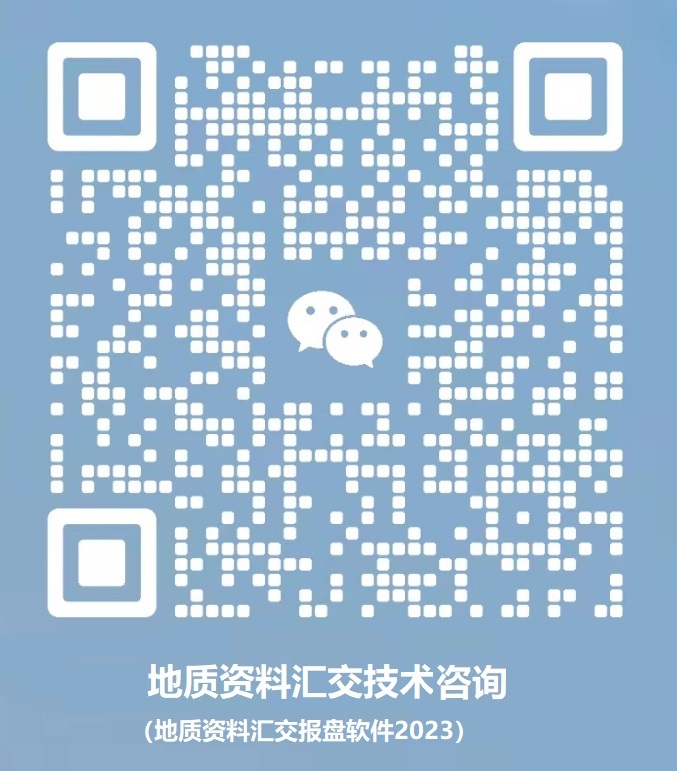核电厂电子文件归档管理系统之业务参数配置(三)
文件库分类表单配置
该步骤主要为文件模块新增表单、设计表单、表单页签、操作配置维护。

1、新增表单
自定义文件分类创建后,系统自动生成了表单,用户只需修改表单信息、表单样式设计即可,根分类不能新增、删除表单;子分类默认自动继承根分类的表单,不需要另外创建。
如果子分类需要单独的表单,可点击【初始化表单】按钮自动创建一个新表单,再根据需要进行配置修改。
2、编辑表单
在对应表单行后,可进行表单基本信息、页签和操作配置。

保存后自动关闭:若表单保存后需要自动关闭页面的功能,则在“保存后自动关闭”后点击选择“是”。
是否保留字段数据:开启表单自定义保留数据功能。保存表单时对应字段勾上后,下次新增时对应字段会带上最后一次保存的值。
是否关联其他表:关联其他模块业务表,并支持读取他表的字段,设计关联关系、自定义样式、自定义脚本、自定义表达式。
3、页签配置
配置各文件分类的关联页签。
点击【新增】,在弹出的界面可选择添加当前表单页面需要关联的页签。
排序:点击【排序】后,按住鼠标左键拖动条目到合适位置后,保存排序即可。
配置好后效果如下图:

4、操作配置
配置各文件分类表单页面的操作按钮。
点击【新增】,在弹出的界面可选择添加当前表单页面需要的操作。
排序:点击排序后,按住鼠标左键拖动条目到合适位置后,点击【保存排序】即可。
5、表单设计
在对应表单行后,在弹出的表单设计界面进行表单设计,如下图。可进行绘制表单,亦可对字段数据类型、格式、验证等进行设置。

- 步骤一:选择表单模板
点击【表单模板】,在弹出的模板界面,按需选择模板后,点击【确定】。
表单模板说明:
无宽度示例:单元格宽度无固定值,可随意调整。
固定宽度示例:单元格宽度为固定值,不可随意调整
保留原有内容:是指在添加模板的同时保留原来设计好的表单。该选项若不勾上,添加模板的同时,原有表单的内容会被清空。

- 步骤二:绘制表单
如下图,选中单元格,鼠标点击右键可进行表格样式配置。支持合并单元格、插入行、删除行、设置边框底纹,表格属性、单元格属性等等功能。表单样式设计好后,在需要录入字段名称的地方录入字段名(全程操作类似excel表)。
- 步骤三:表单字段设置
如下图所示,鼠标左键选中需要添加设置字段单元格后,单击选择左侧的字段类型,在系统弹出字段设置界面进行字段设置操作。

1、文本框。选择录入字段名称后,可对该字段的显示名称,默认值,数据类型,输出格式,文本框宽高、字体大小、样式,字段可见性、必填性、可编辑性、是否保存至数据库,录入数据显示的对齐方式,字段数据验证以及数据源进行设置。
2、多行文本框。如下图所示,选择录入字段名称后,可对该字段的显示名称,默认值,文本框宽高、字体大小,字段可见性、必填性、增强性,字段数据验证进行设置。如下图所示,为多行文本框配置后的用户端效果图及勾选富文本形式所展示的用户端效果图。
3、单选框组/复选框组。如下图所示,选择录入字段名称后,可对该字段的显示名称,默认值,选项排列方式、必填性、可编辑性,数据源,选项字段、保存选项类型进行设置。
4、下拉菜单。选择录入字段名称后,可对该字段的显示名称,默认值,文本框宽度、必填性、多选性,数据源,选项字段、保存选项类型进行设置。
5、日期时间框。如下图所示,选择录入字段名称后,可对该字段的显示名称,默认值,日期格式,数据验证,文本框宽高、字体大小,必填性、可编辑性,进行设置。
注:数据格式验证若选择验证日期、则日历选项中必须选择日期。
6、人员选择框。设置人员、部门、群组等选择项,如下图所示,选择录入字段名称后,可对该字段的显示名称,默认值,人员选择类型,是否允许多选,文本框宽高、字体大小,可见性、必填性、可编辑性,进行设置。人员选择数据由组织机构中相关配置中自动读取。
7、上传文件框。如下图所示,选择录入字段名称后,可对该字段的显示名称,上传类型,可见性&必填性&可编辑性&自动上传性&上传数量,进行设置。
8、资源选择。如下图所示,选择录入字段名称后,可对该字段的显示名称,文本框宽高、字体大小、样式名,必填性、可编辑性等以及关联模块进行设置。
选择读取数据模块配置。选择目标模块显示视图、本模块关联字段及需要读取字段。目标模块Id必须读取到本模块下。
选择本模块关联字段名“SealName”证书名称,在弹出的目标模块视图中选择数据后,则自动读取所配置的需要读取的字段“证书名称”、“数据Id”。
9、流水号。为每一条数据赋予唯一的编号,编号选择下拉框中的数据需在【功能选项】选项卡中设置不是主编号的流水号,如下图,获取类型可选择“新增保存后自动生成”或“手动生成”。
10、公式字段
借款金额字段名:jiekuanjine
已还金额字段名:yihuan
举例:一个表单录入借款金额、已还金额,未还款金额文本框需自动计算(借款金额-已还金额),其公式写法:return formData.jiekuanjine -formData.yihuan。
注:四则加减乘除公式,字段格式必须为数据型。
- 步骤四:保存配设置
字段设置完成后,点击表单设计界面右上角的【保存】即可完成表单设计。